内容介绍
如何在谷歌浏览器中管理插件权限?谷歌浏览器为用户提供了许多插件下载,我们使用一些插件时有可能会要求对它们开放一些权限。对于特定插件,如需设置访问文件网址,我们通过拓展管理页面找到相应插件,并进行权限管理。以下就是小编分享给大家的详细步骤解读,快来一起学习吧。

详细步骤解读
1、首先,点击打开谷歌浏览器,然后在页面工具栏中找到扩展图标,将其点击打开。(如图所示)
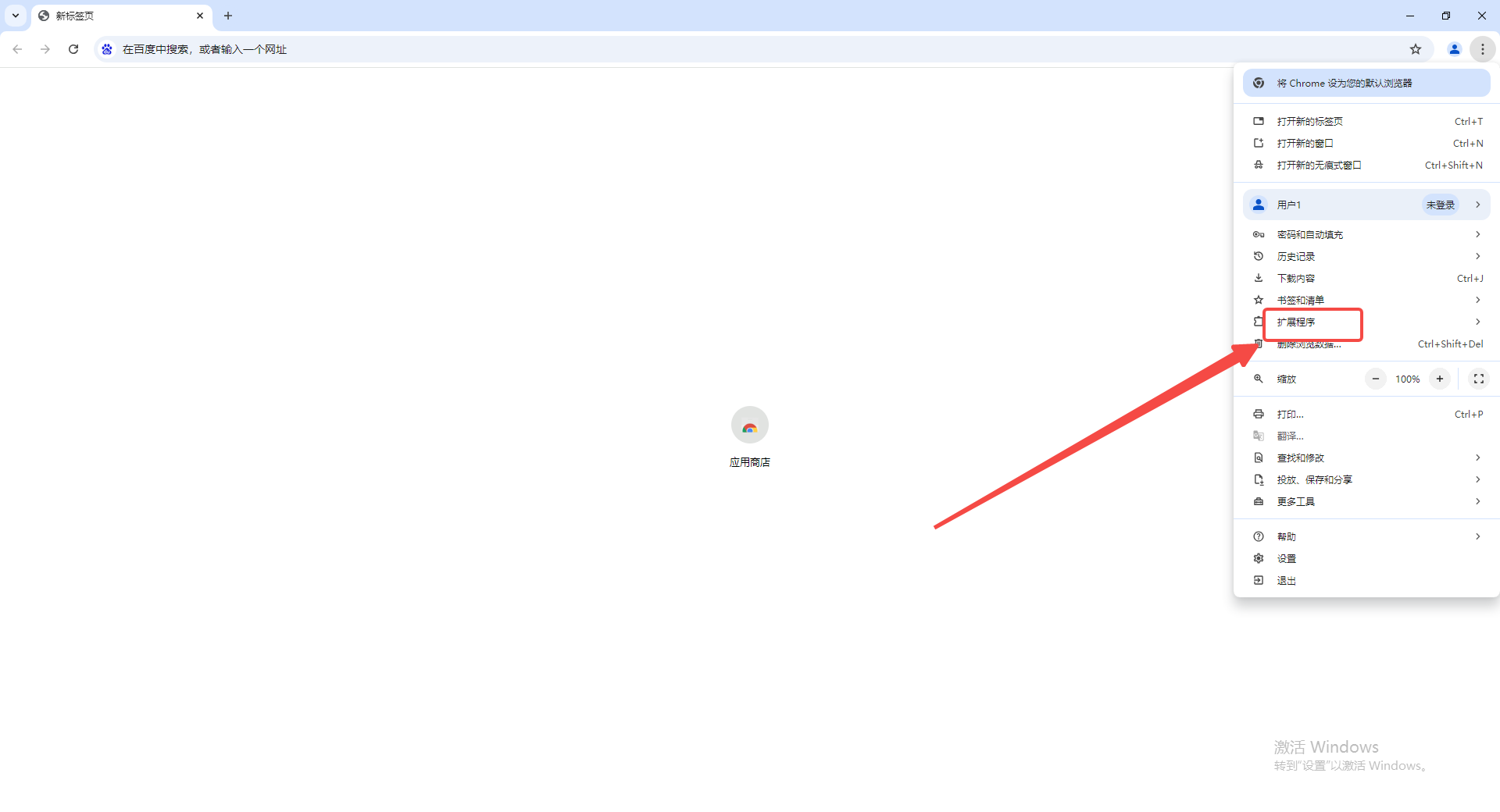
2、这时在打开的窗口中,我们需要将其中的【管理扩展程序】选项进入。(如图所示)
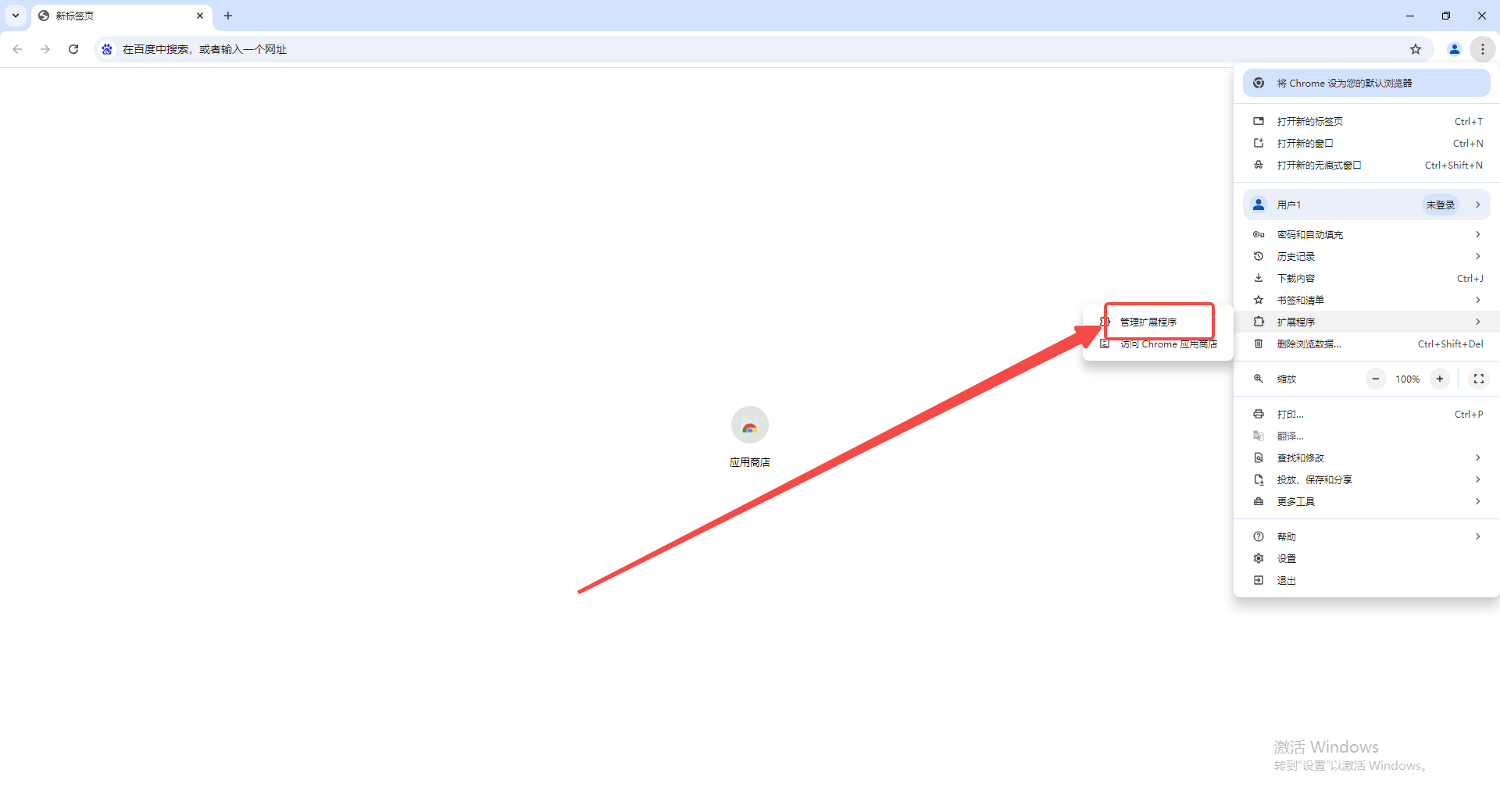
3、进入到页面中之后,即可查看到我们平时安装的一些扩展,点击需要设置的扩展下方的【详情】选项进入。(如图所示)
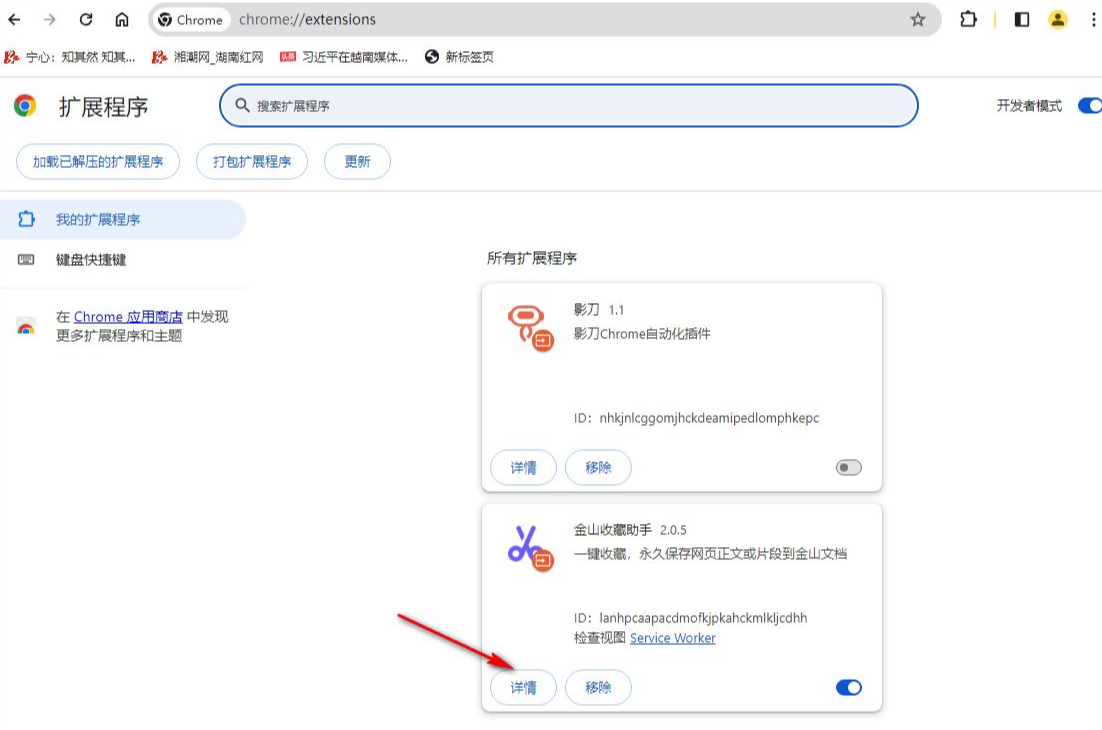
4、随后我们在该页面中找到【允许访问文件网址】选项,你可以查看到当前该选项后面的开关按钮是没有被启用的。(如图所示)
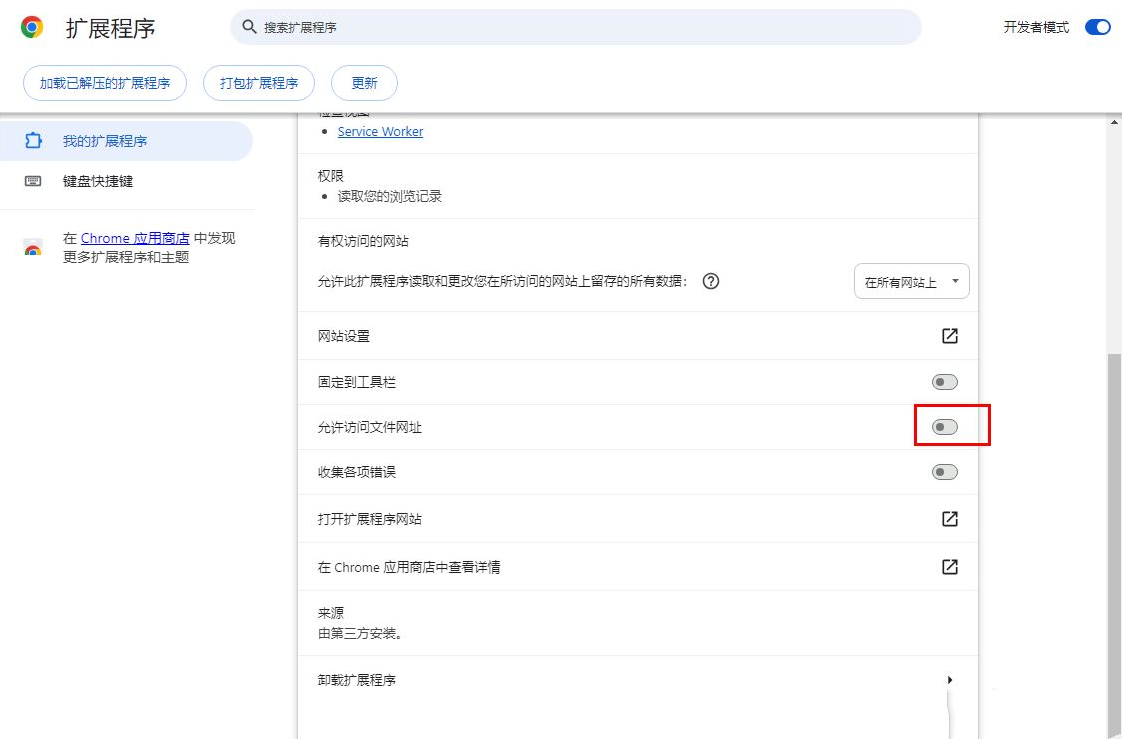
5、我们需要将该选项后面的开关按钮点击一下,使开关按钮颜色变成蓝色就说明启用成功了。(如图所示)
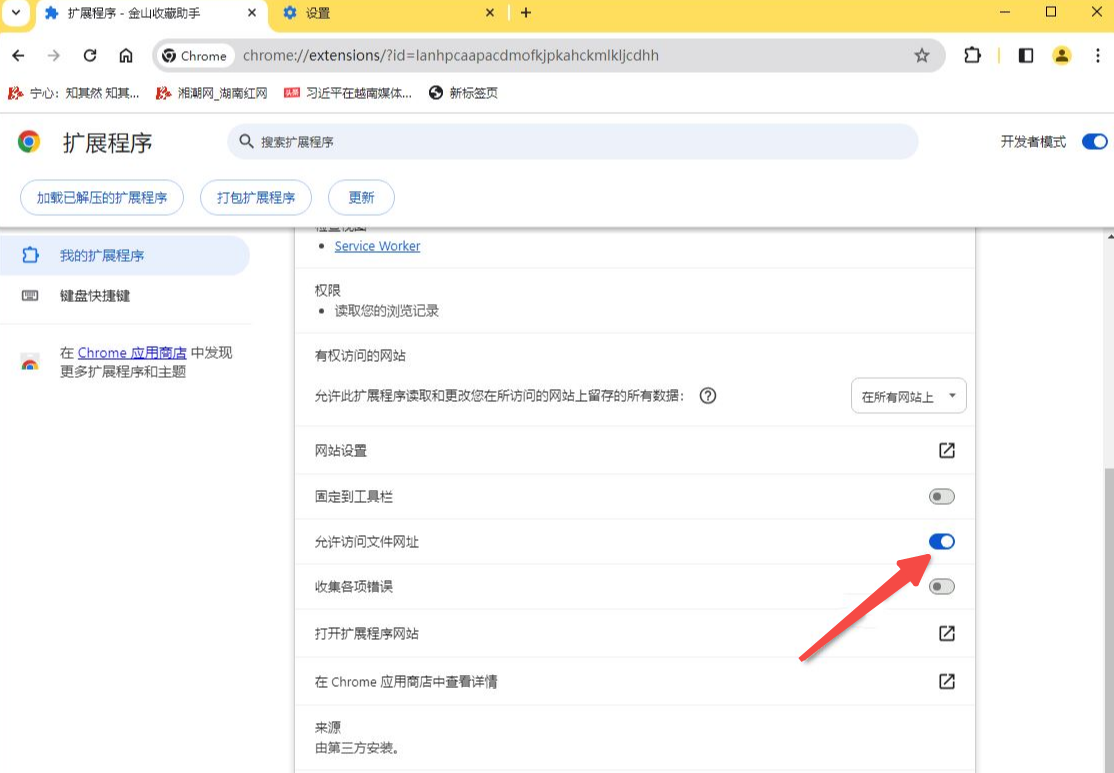
以上就是本期分享的【如何在谷歌浏览器中管理插件权限?详细步骤解读】全部内容,更多精彩资讯请期待下期分享。
继续阅读
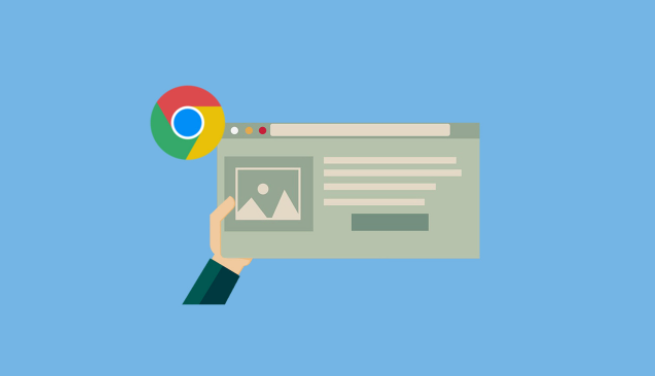
了解如何在Google浏览器中管理页面缓存,提高页面加载速度,减少不必要的数据占用。

使用Chrome浏览器设置网页访问权限能够提高对网页的控制和隐私保护。本文将介绍如何配置访问权限,提升浏览器的安全性。
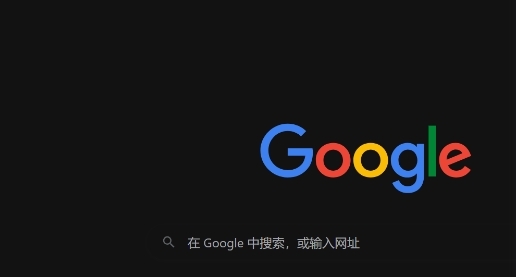
通过Chrome浏览器的开发者工具中的“控制台”功能,用户可以查看页面的实时日志信息,帮助开发者调试网页问题,提升网站开发和测试效率。
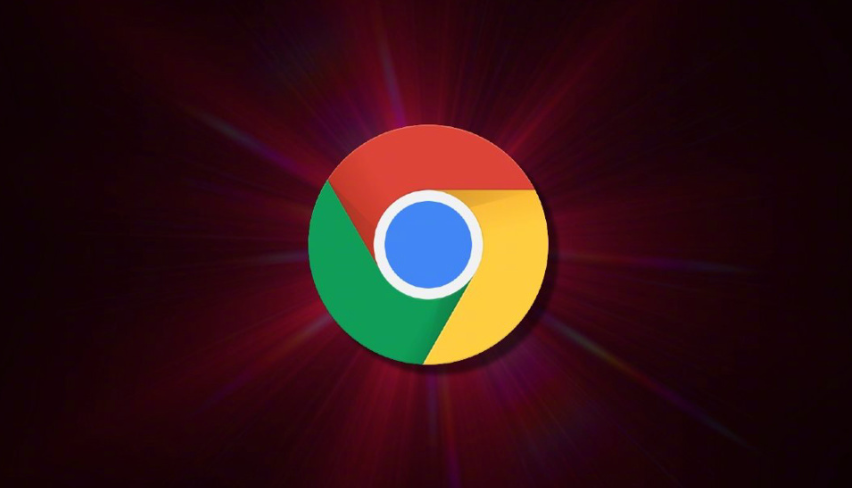
讲解如何在Google Chrome中启用开发者工具的详细日志记录功能,便于调试和问题排查。
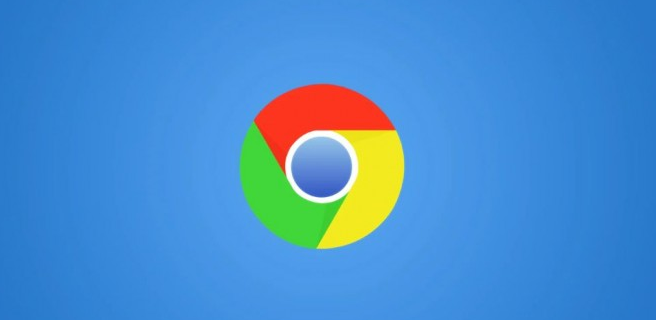
掌握谷歌浏览器的标签页自动分组功能,让你轻松管理多个标签页,保持浏览器井然有序,提升浏览效率和体验。
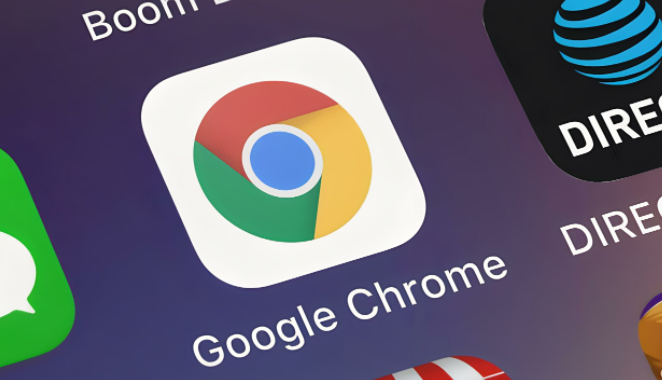
提高谷歌浏览器的启动速度,减少等待时间,优化浏览器的启动体验。










